Pemasangan RHEL 6.10 dengan tangkapan skrin
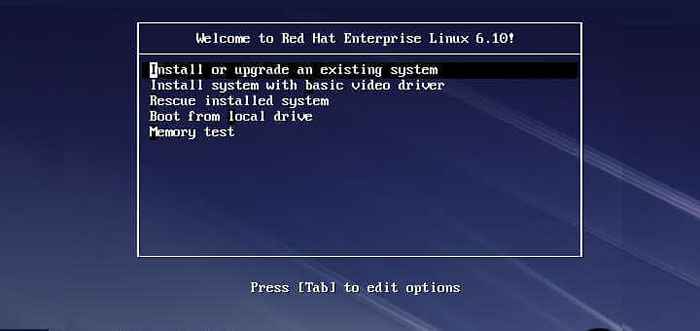
- 3896
- 415
- Don Will
Red Hat Enterprise Linux adalah sistem operasi berasaskan Linux yang dibangunkan oleh Red Hat dan mensasarkan pasaran komersial. The Red Hat Enterprise Linux 6.10 tersedia untuk x86, x86-64 untuk Itanium, Powerpc dan IBM System Z, dan Desktop versi.
Artikel ini menerangkan cara boot Red Hat Enterprise Linux 6.10 Wizard Pemasangan (Anaconda) untuk memasang Red Hat Enterprise Linux 6.10 pada sistem 32-bit dan 64-bit x86.
Kemas kini: Red Hat Enterprise Linux (RHEL) 8.0 Panduan PemasanganMuat turun RHEL 6.10 Imej ISO
Untuk memuat turun Red Hat Enterprise Linux 6.10 DVD Pemasangan, anda mesti mempunyai langganan Red Hat. Sekiranya anda belum mempunyai langganan, sama ada membeli satu atau dapatkan langganan penilaian percuma dari Pusat Muat turun Redhat.
Terdapat bilangan teknologi dan ciri baru yang ditambah; Beberapa ciri penting disenaraikan di bawah:
- Ext4 sistem fail lalai, dan sistem fail XFS pilihan.
- Xen digantikan oleh Kvm (Virtualisasi berasaskan kernel). Walau bagaimanapun, Xen disokong sehingga RHEL 5 kitaran hidup.
- Sistem fail siap sedia yang disokong dipanggil BTRFS diucapkan "FS yang lebih baik".
- Didorong acara yang mengandungi skrip yang hanya diaktifkan apabila diperlukan. Dengan upstart, RHEL 6 telah mengadopsi alternatif baru dan lebih cepat untuk yang lama Sistem v Prosedur boot.
Terdapat beberapa jenis pemasangan seperti pemasangan tanpa pengawasan yang dipanggil Sepakan permulaan, Pemasangan PXE, dan Pemasang berasaskan teks. Saya telah menggunakan Pemasang grafik pada persekitaran ujian saya. Sila pilih pakej semasa pemasangan mengikut keperluan anda.
Jadi, mari kita mulakan.
Memasang RHEL 6.10 Linux
Selepas anda memuat turun fail imej ISO, bakar ISO ke DVD, atau sediakan pemacu USB bootable menggunakan Rufus, Etcher atau Unetbootin alat.
1. Sebaik sahaja anda membuat USB bootable, pasangkan pemacu kilat USB anda dan boot daripadanya. Apabila skrin pertama muncul, anda boleh memilih untuk memasang atau menaik taraf pilihan sistem sedia ada.
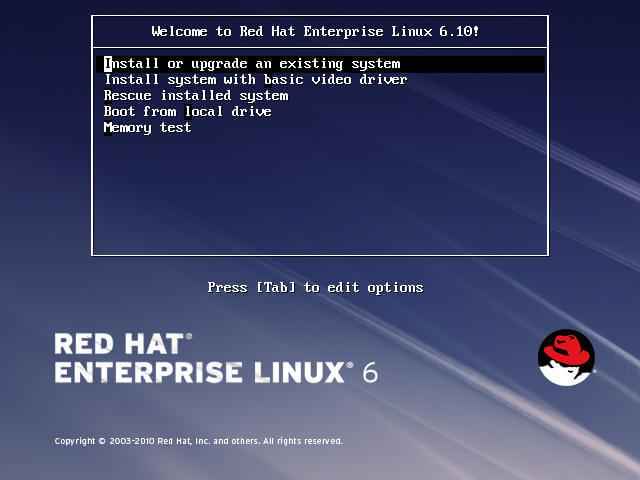 RHEL 6.10 menu grub
RHEL 6.10 menu grub 2. Selepas boot, ia meminta anda untuk menguji media pemasangan atau melangkau ujian media dan terus meneruskan dengan pemasangan.
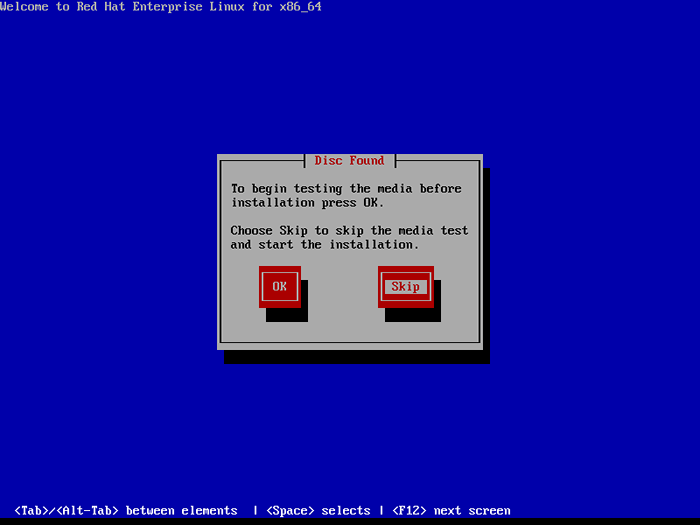 RHEL 6.10 ujian media
RHEL 6.10 ujian media 3. Skrin seterusnya meminta anda memilih bahasa pilihan:
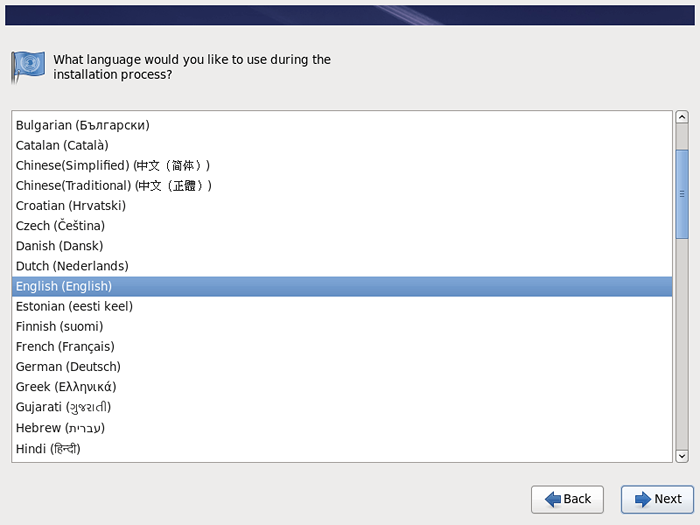 Pilih RHEL 6.10 bahasa
Pilih RHEL 6.10 bahasa 4. Seterusnya, pilih papan kekunci yang sesuai untuk sistem.
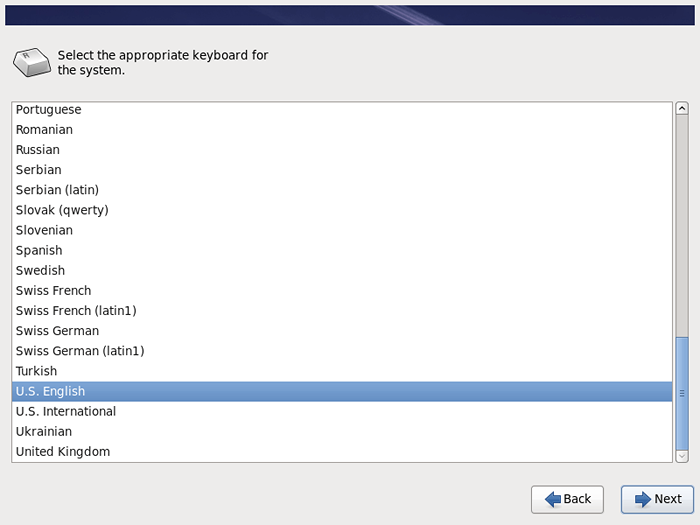 Pilih RHEL 6.10 papan kekunci
Pilih RHEL 6.10 papan kekunci 5. Pilih peranti penyimpanan asas untuk pemasangan anda.
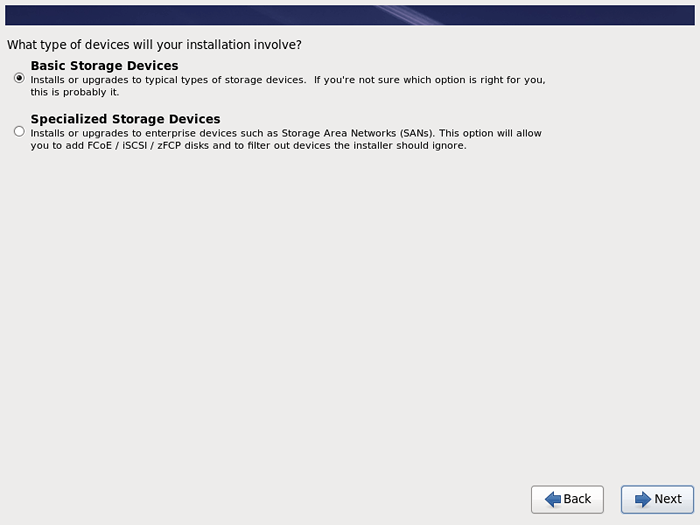 Pilih RHEL 6.10 peranti penyimpanan pemasangan
Pilih RHEL 6.10 peranti penyimpanan pemasangan 6. Di skrin seterusnya, anda akan mendapat amaran mengenai penyimpanan, pilih sahaja 'Ya, buang data'Pilihan semasa kami melakukan pemasangan segar.
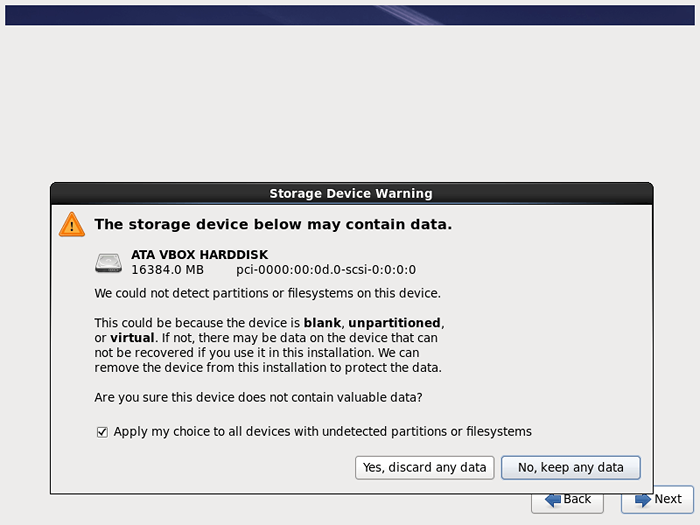 Amaran Peranti Penyimpanan
Amaran Peranti Penyimpanan 7. Seterusnya, tetapkan Nama Host untuk sistem ini dan klik pada 'Konfigurasikan rangkaian'Sekiranya anda ingin mengkonfigurasi rangkaian semasa proses pemasangan.
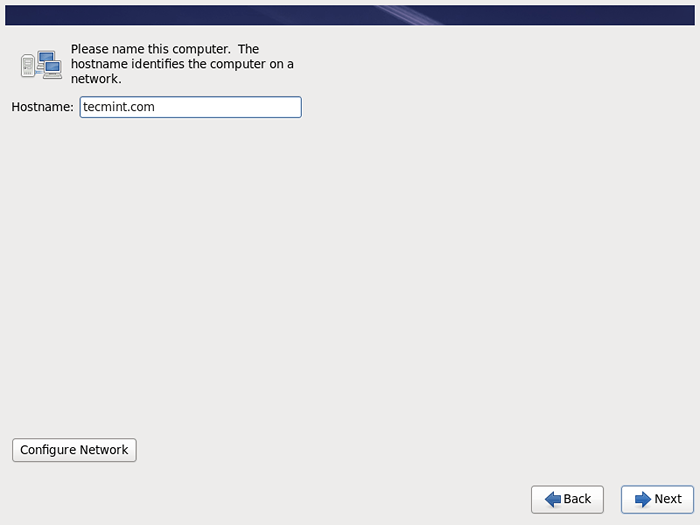 Tetapkan RHEL 6.10 nama host
Tetapkan RHEL 6.10 nama host 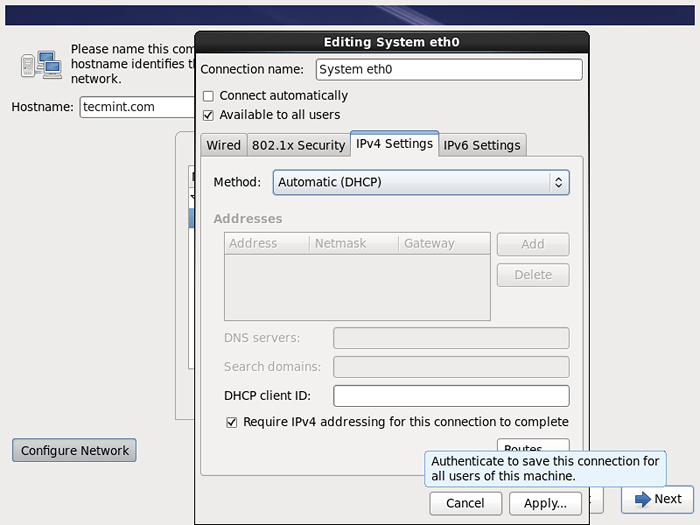 Konfigurasikan rangkaian di RHEL 6.10
Konfigurasikan rangkaian di RHEL 6.10 8. Pilih bandar terdekat di zon waktu anda.
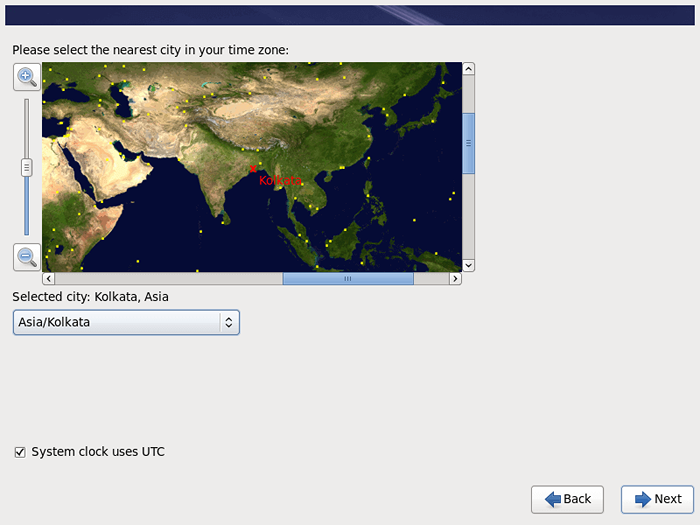 Pilih zon waktu
Pilih zon waktu 9. Tetapkan kata laluan root baru yang digunakan untuk mentadbir sistem.
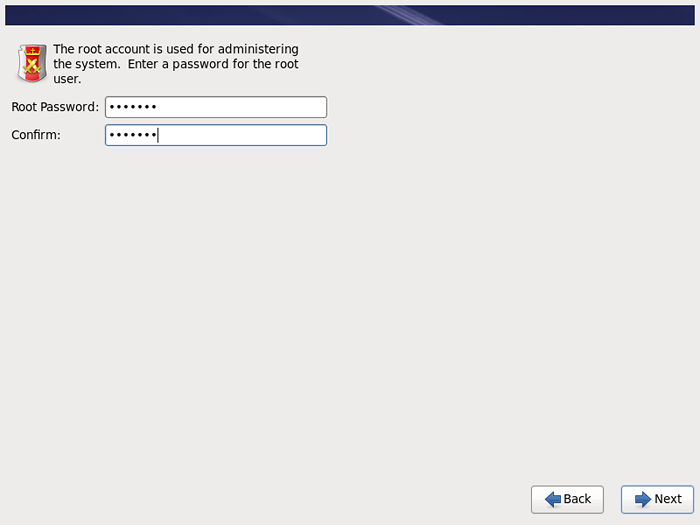 Tetapkan RHEL 6.10 kata laluan root
Tetapkan RHEL 6.10 kata laluan root 10. Sekarang, pilih jenis pemasangan yang anda mahukan. Di sini saya akan pergi dengan 'Ganti sistem Linux yang ada'Kerana saya tidak mahu membuat jadual partition menyesuaikan.
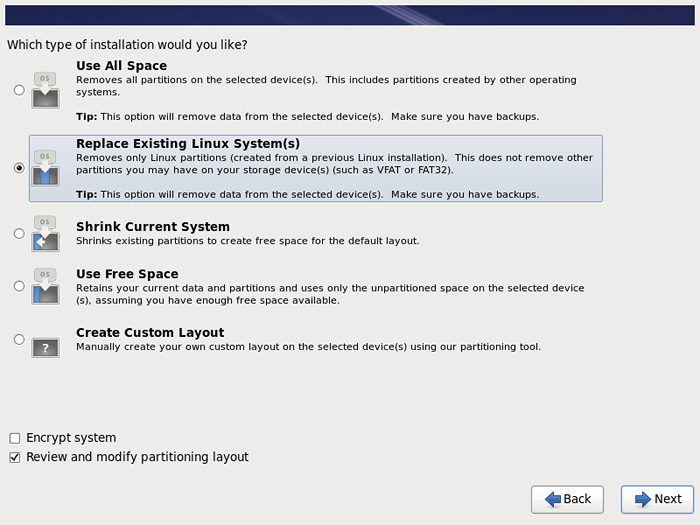 Pilih RHEL 6.10 jenis pemasangan
Pilih RHEL 6.10 jenis pemasangan 11. Selepas pemasang meminta anda dengan susun atur partition lalai, anda boleh mengeditnya mengikut keperluan anda (padam dan mencipta semula partisi dan titik gunung, ubah kapasiti ruang partition dan jenis sistem fail, dll.).
Sebagai skim asas untuk pelayan, anda harus menggunakan partisi khusus seperti:
/Boot - 500 MB - Non -LVM /Root - Min 20 GB - LVM /HOME - MIN 20GB - LVM /VAR - MIN 20 GB - LVM
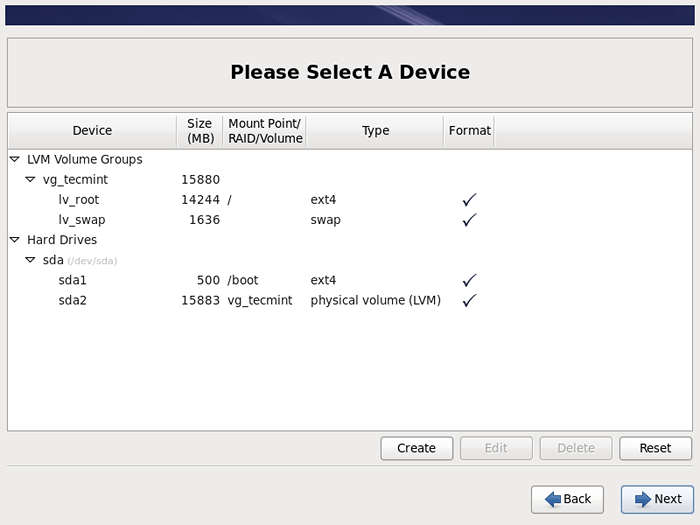 RHEL 6.10 Jadual Partition
RHEL 6.10 Jadual Partition 12. Seterusnya, pilih 'Format'Untuk memformat jadual partition lalai sebagai format MSDOS.
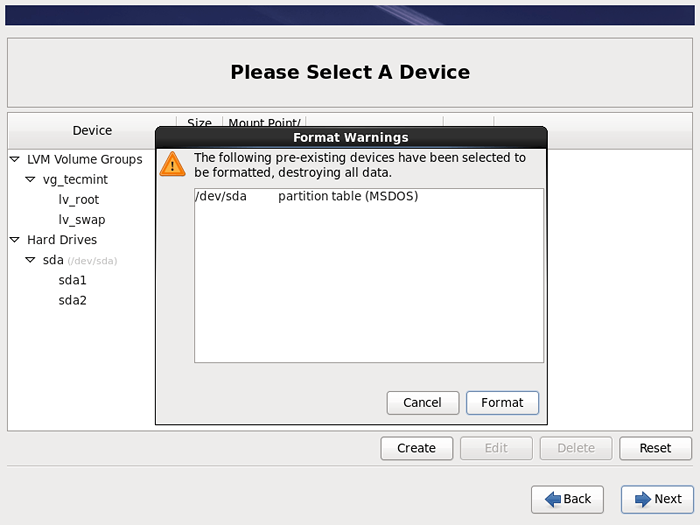 Jadual Partition Format
Jadual Partition Format 13. Pilih 'Tulis perubahan pada cakera'Untuk menggunakan konfigurasi storan.
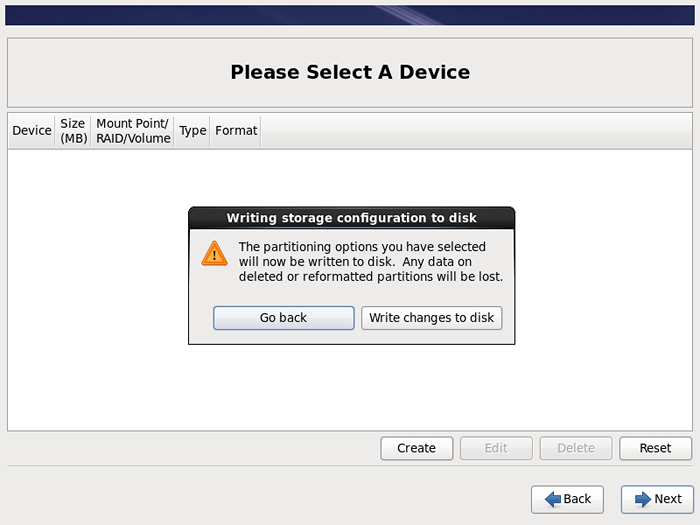 Partition perubahan amaran
Partition perubahan amaran 14. Pasang pemuat boot pada peranti, anda juga boleh menetapkan kata laluan untuk pemuat boot untuk meningkatkan keselamatan sistem.
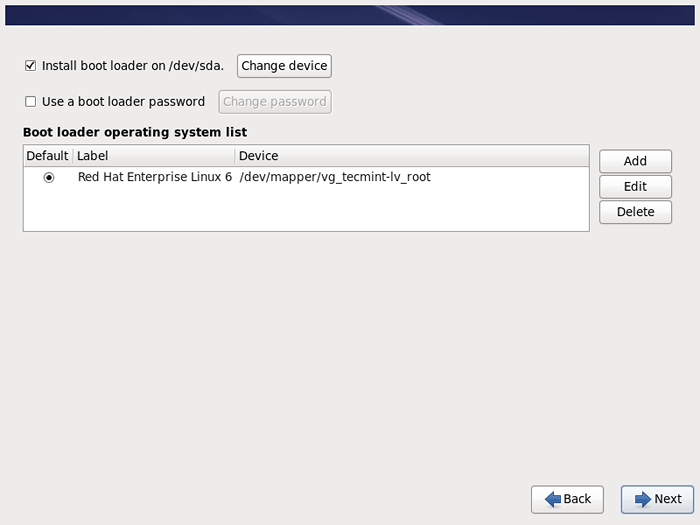 Pasang boot loader
Pasang boot loader 15. Dalam tetingkap Pemasangan Perisian, anda boleh memilih perisian apa yang hendak dipasang, pakej yang akan dipasang semasa proses pemasangan. Anda boleh memilih 'Pelayan asas'Pilihan dan pilih Sesuaikan sekarang.
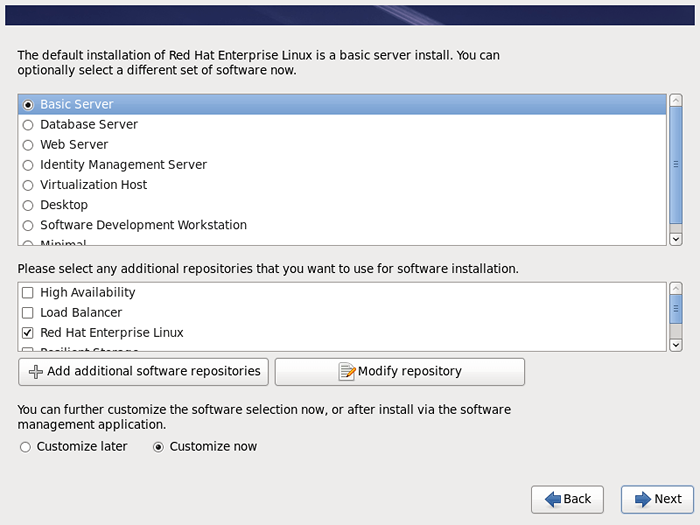 RHEL 6.10 Pemasangan Pelayan Asas
RHEL 6.10 Pemasangan Pelayan Asas 16. Sekarang, pilih pakej yang ingin anda pasang pada sistem dengan menggunakan bahagian yang betul dari skrin:
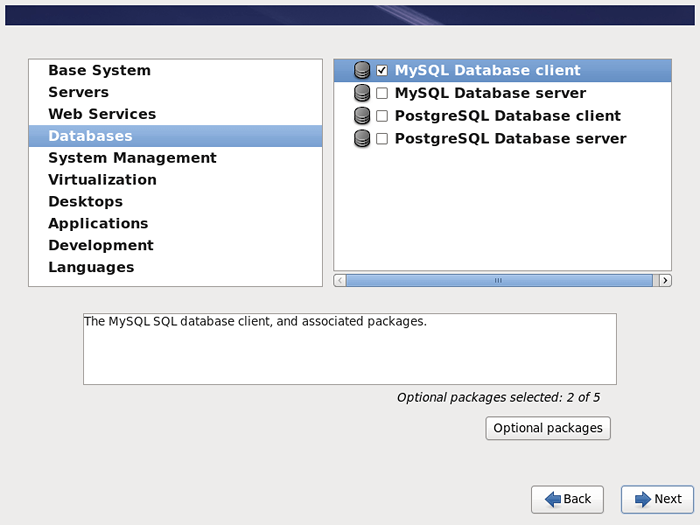 Pilih perisian untuk dipasang
Pilih perisian untuk dipasang 17. Selepas memilih perisian, pemasangan telah bermula seperti yang ditunjukkan di bawah.
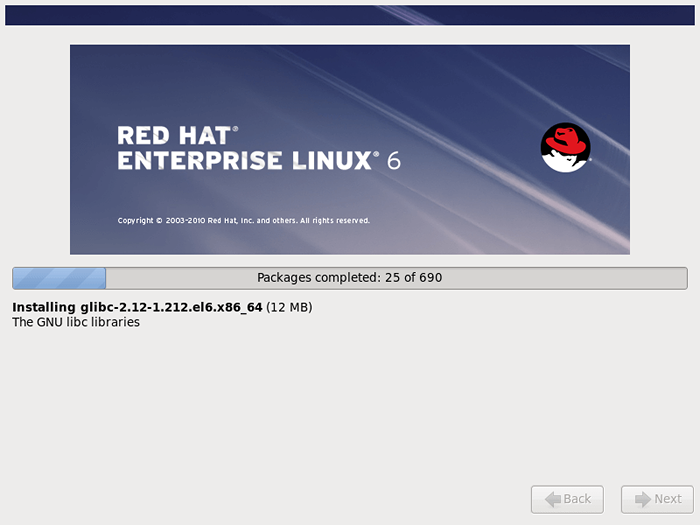 RHEL 6.10 proses pemasangan
RHEL 6.10 proses pemasangan 18. Tahniah, pemasangan Red Hat Enterprise Linux anda selesai.
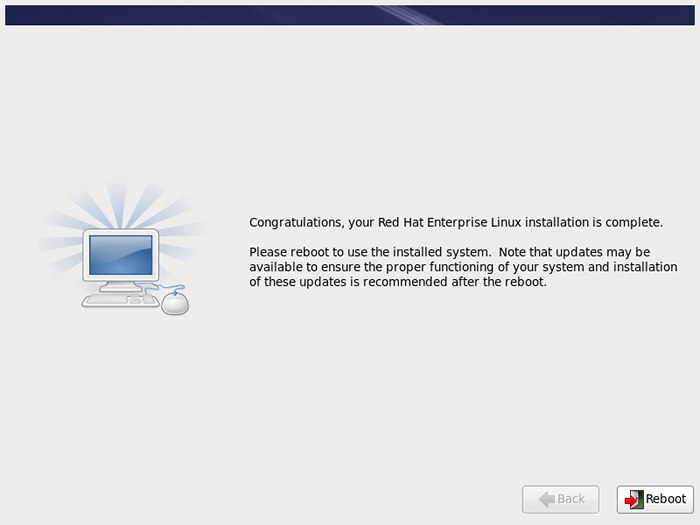 RHEL 6.10 pemasangan lengkap
RHEL 6.10 pemasangan lengkap 19. Selepas reboot, log masuk menggunakan kata laluan root yang telah anda tetapkan semasa pemasangan.
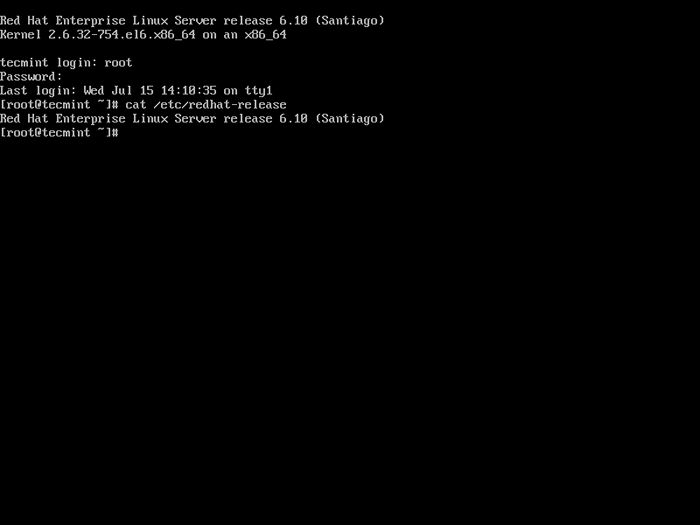 RHEL 6.10 Log masuk
RHEL 6.10 Log masuk Dayakan Langganan Red Hat di RHEL 6.10
Semasa anda berlari 'kemas kini yum' anda akan mendapat ralat berikut pada anda RHEL 6.10 sistem.
Sistem ini tidak didaftarkan dengan pelayan hak. Anda boleh menggunakan pengurus langganan untuk mendaftar.
Langganan Red Hat membolehkan anda memasang pakej terkini, kemas kini keselamatan, dan pembetulan pepijat. Untuk mendaftarkan anda RHEL 6.10 sistem, jalankan arahan:
# Langganan-Manager Register --UserName Your-Redhat-Developer-UserName --password Your-Redhat-Password # Langganan-Manager Lampiran --Auto
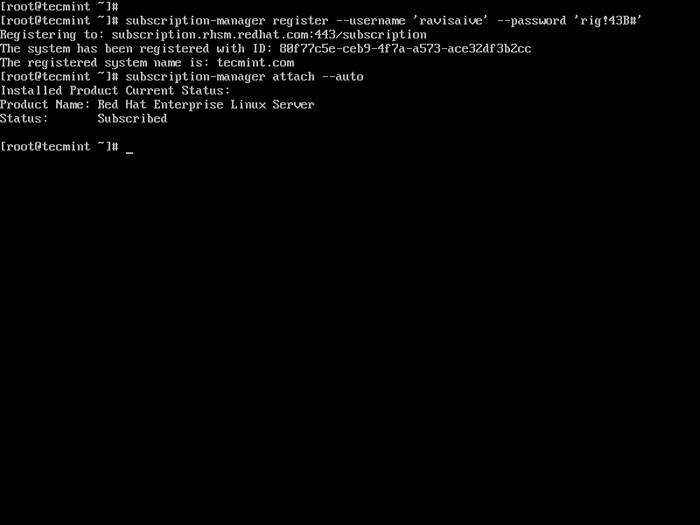 Dayakan Langganan Red Hat di RHEL 6.10
Dayakan Langganan Red Hat di RHEL 6.10 Sebaik sahaja anda mengaktifkan langganan, kini anda boleh meneruskan untuk mengemas kini sistem anda dan memasang pakej sistem anda.
# kemas kini yum
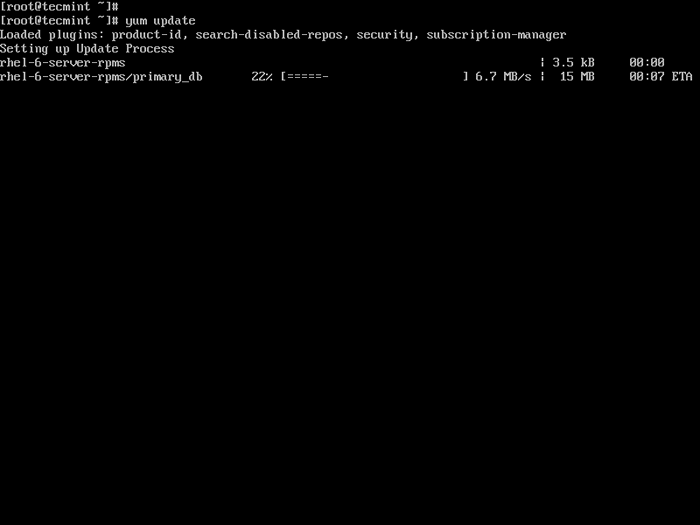 Kemas kini RHEL 6.10
Kemas kini RHEL 6.10 Ini menyimpulkan topik ini mengenai cara memasang RHEL 6.10 secara percuma di sistem anda.
- « 15 pemain muzik terbaik untuk Ubuntu & Linux Mint
- 4 Cara Menjana Kunci Pra-Berkongsi Kuat (PSK) di Linux »

